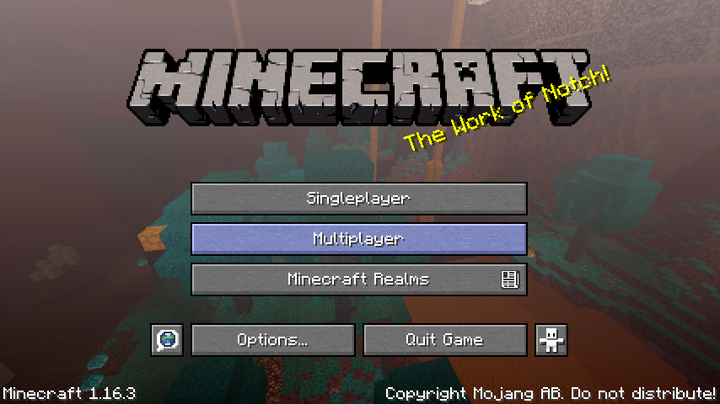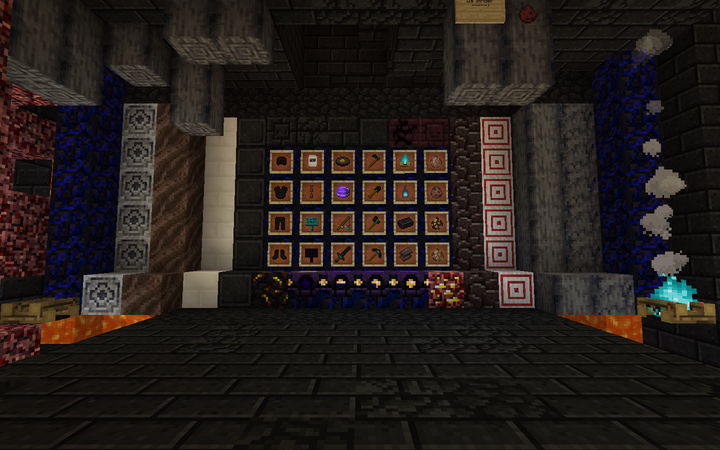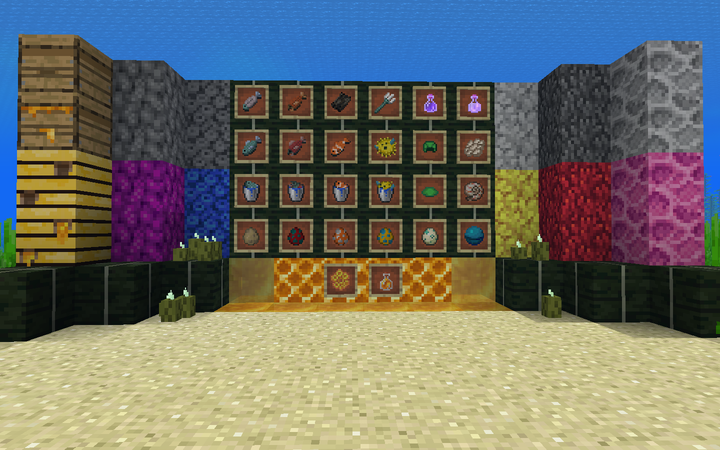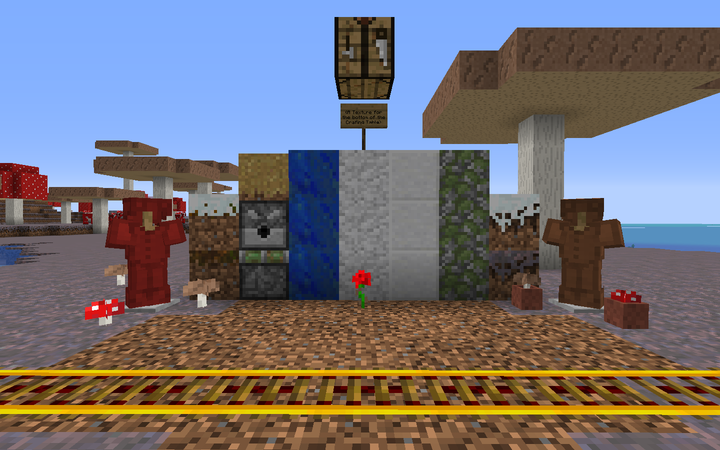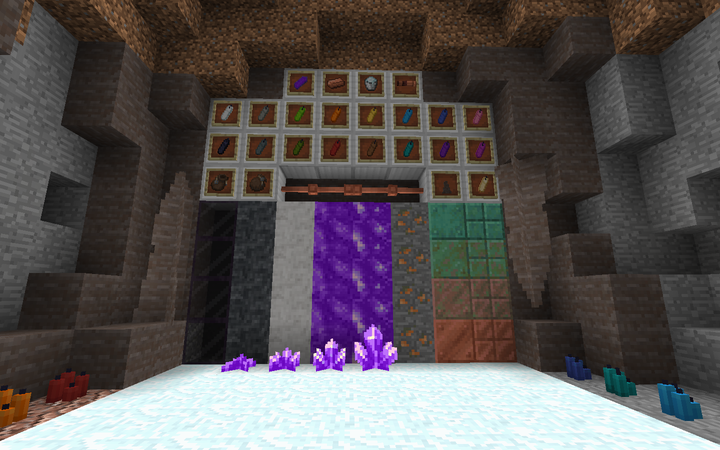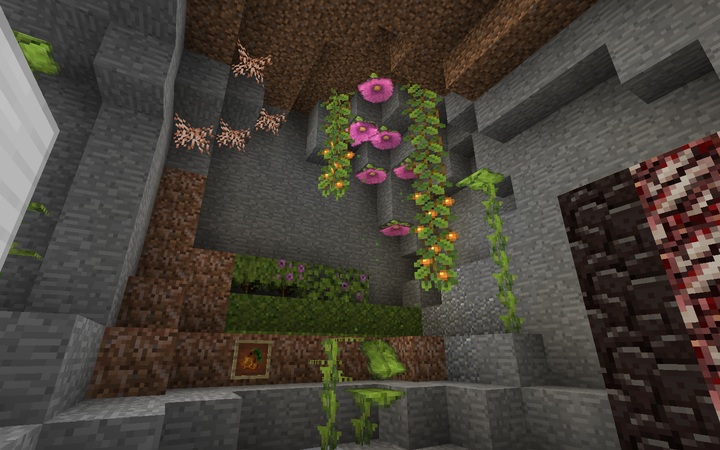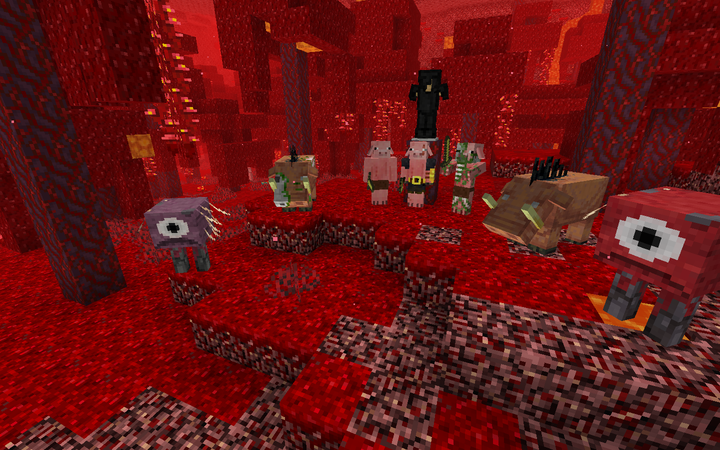- Auteur : TimeWarpDrive
- Version de Minecraft : 1.17
- Résolution : 16x
En plus de dix ans d’existence, Minecraft a eu le temps de faire des nostalgiques. Il y a quelques jours, Notch lui-même a qualifié le jeu de “mort” sur Twitter. Sans entrer dans un débat sur l’avenir de Minecraft, il est évident que de nombreux joueurs cultivent une certaine nostalgie vis-à-vis de ses versions les plus anciennes. Time’s Developer va apaiser de tels sentiments, en permettant de revenir aux précédentes textures du jeu. Mais ce pack the TimeWarpDrive va plus loin en adaptant les blocs plus récents et en leur donnant un style adapté à celui des anciennes versions de Minecraft.
D’abord, Time’s Developer Art opère un changement assez radical de style. Oubliez les textures issues des dernières versions de Minecraft, conçues par Jappa. Place aux textures des versions beta du jeu, voire plus anciennes encore. Les vétérans reconnaîtront donc des textures familières qui auront fait les belles heures de leur jeunesse minecraftienne. Parmi les changements plus notables, on peut citer la cobblestone, qui retrouve son apparence plus sombre et brute, mais aussi la Netherrack, plus pixelisée, ainsi que plusieurs blocs décoratifs qui sont rappelés à leur forme originelle. Globalement, ce retour aux sources donne à voir un Minecraft plus rustique, souvent plus sombre, mais aussi pixelisé.
Néanmoins, Time Developer’s Art pousse la démarche plus loin encore. Le pack va ainsi se saisir des textures de blocs ajoutés après la fin de la version beta pour les faire concorder avec le style plus ancien qu’il restaure. Ainsi, les blocs naturels venant enrichir Minecraft comme le quartz vont être adaptés aux anciennes textures. De même, les items, notamment ceux qui ont vu leurs textures refondues ces dernières années, sont ramenés à un style plus ancien.
Galerie
Téléchargement
🔔 Il est vivement recommandé d’installer Optifine pour profiter pleinement du resource pack.
[1.17] Time’s Developer Art [16x]
Comment installer un Resource Pack sur Minecraft ?
Commencez par télécharger le pack de texture puis trouvez votre dossier .minecraft :
• Windows : Allez dans le menu Démarrer, puis rendez-vous dans Exécuter. Sinon, faites Touche Windows + R. Ensuite, tapez %appdata% dans la barre de recherche, puis allez dans le dossier .minecraft.
• Linux : Appuyez en même temps sur ALT + F2. Vous devriez normalement avoir votre .minecraft.
Si vous ne le voyez pas, activez les dossiers cachés avec la combinaison CTRL + H.
• Mac : Votre dossier minecraft se trouve dans Utilisateur > Bibliothèque > Application Support. Si vous ne trouvez pas Application Support, faites Finder > Barre des menus : Aller + Maintenir ALT > Bibliothèque.
Glissez l’archive du resource pack dans le dossier resourcepacks, qui se trouve dans votre dossier .minecraft.
Une fois le jeu ouvert, allez dans Options > Resource Packs et activez-le en le basculant sur la file de droite.
Lancez le jeu, et amusez-vous bien !
Si vous souhaitez plus de détails sur la procédure d’installation, consultez notre guide qui explique en détail comment installer un resource pack sur Minecraft

![[Resource Pack] Time’s Developer Art [1.17] Time's Developper Art](https://www.minecraft-france.fr/wp-content/uploads/2021/06/tdevart-1.png)